Es kann vorkommen, dass Sie mitten in einer Aktivität, während Sie Ihren Mac-Computer verwenden, mit der Fehlermeldung begrüßt werden: „Der Vorgang kann nicht abgeschlossen werden, da das Element verwendet wird„Nun, wenn die Verarbeitung der Aktivität lange gedauert hat und dann der besagte Fehler angezeigt wurde, kann die Sache etwas nervig sein.
Daher müssen Sie sofort nach den möglichen Gründen suchen, aus denen der Fehler aufgetreten ist, sowie nach den erforderlichen Lösungen, damit Sie denselben Fehler nie wieder sehen. Es kann zweifelhaft sein, dass der besagte Fehler dadurch verursacht wurde, dass der Mac-Computer übermäßig ängstlich war, insbesondere wenn Sie gerade etwas tun, das zu einer Beschädigung Ihrer Software führen würde.
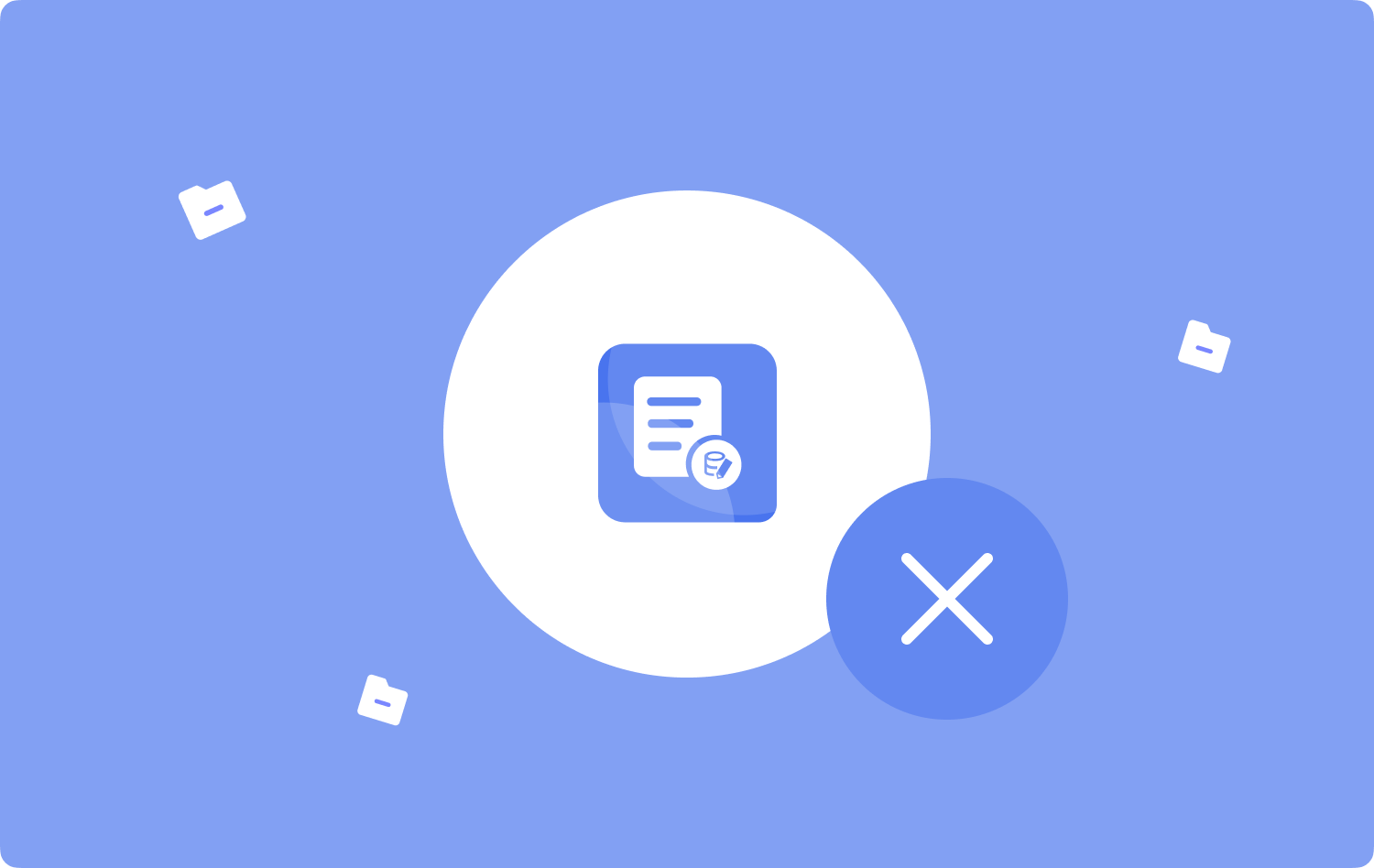
In diesem Artikel werden wir über die richtigen Vorgehensweisen zur Behebung des Fehlers „Vorgang kann nicht abgeschlossen werden, weil das Element verwendet wird“ sprechen. Wir werden die Lösungen und Vorgehensweisen besprechen, die wir befolgen können, und die möglichen Tools aufzeigen, die wir ebenfalls verwenden können.
Wir werden auch über die möglichen Gründe sprechen, aus denen das besagte Dilemma auftritt, damit wir versuchen können, nichts gegen die möglichen Gründe zu unternehmen, aus denen der besagte Fehler aufgetreten ist.
Teil Nr. 1: Was sind die möglichen Gründe für den Fehler „Der Vorgang kann nicht abgeschlossen werden, da der Artikel verwendet wird“?Teil #2: Welche Möglichkeiten gibt es, den Papierkorb zu löschen, während Dateien verwendet werden?Teil Nr. 3: Was ist die beste Lösung für den Fehler „Der Vorgang kann nicht abgeschlossen werden, weil der Artikel verwendet wird“?Zusammenfassung
Teil Nr. 1: Was sind die möglichen Gründe für den Fehler „Der Vorgang kann nicht abgeschlossen werden, da der Artikel verwendet wird“?
Im ersten Teil werden wir über die möglichen Gründe für den Fehler „Der Vorgang kann nicht abgeschlossen werden, weil der Artikel verwendet wird“ sprechen. Es ist so wichtig, dass wir eine Vorstellung davon haben, warum der besagte Fehler aufgetreten ist. Und ein gutes Beispiel, das auch zu den Dingen oder Faktoren gehört, die normalerweise betroffen sind, ist, wenn wir dabei sind, den Papierkorb zu leeren, vorausgesetzt, die besagten Dateien werden verwendet.
- Der häufigste Grund, warum Sie den besagten Fehler gesehen haben, ist, dass eine andere Anwendung oder ein bestimmter Hintergrundprozess die besagten Dateien verwendet. Daher besteht die übliche Vorgehensweise darin, die genannten Aktivitäten zu schließen, bevor der Artikel vollständig entfernt werden kann.
- Es kann eine Anmeldung oder eine Startdatei oder ein Element geben, das die Datei verwendet.
- Die Dateien sind infiziert und werden wahrscheinlich versteckt. Es besteht keine Möglichkeit, dass sie angezeigt werden, es sei denn, Sie erstellen sie Versteckte Dateien werden auf dem Mac angezeigt.
Was kann ich tun, wenn die Dateien aus mehreren unbekannten Gründen nicht gelöscht werden können?
- Versuchen Sie, die Mac-Wiederherstellung zu starten. Versuchen Sie dazu, Knöpfe einzurasten „Befehl plus R“ während die Maschine startet oder neu startet.
- Anschließend wird das Fenster des Mac-Dienstprogramms angezeigt. Wählen Sie die Option aus "Festplattendienstprogramm"und tippen Sie dann auf Fortfahren.
- Während Sie in der sind Festplatten-DienstprogrammSuchen Sie nach dem Datenträger, auf dem sich die Dateien befinden, die Sie löschen wollten. Sie müssen den Datenträger mit der aufgerufenen Funktion reparieren Erste Hilfe im Festplatten-Dienstprogramm.
- Dann können Sie jetzt Schließen Sie das Fenster des Festplatten-Dienstprogramms und Beginnen Sie mit dem Neustart Ihres ComputersVersuchen Sie es, sobald der Computer hochgefahren und betriebsbereit ist Leeren Sie den Papierkorb noch einmal.

Teil #2: Welche Möglichkeiten gibt es, den Papierkorb zu löschen, während Dateien verwendet werden?
Kommen wir nun zu den Lösungen, die wir ergreifen können, um das Löschen des Papierkorbs zu erzwingen, während die Meldung „Der Vorgang kann nicht abgeschlossen werden, weil das Element verwendet wird“ auftritt. Wir haben einige davon zusammengestellt, und Sie können sich die Liste unten ansehen.
Löschen Sie sie sofort
Sie können die Dateien unter anderem sofort löschen. Tippen Sie dazu auf die Datei und wählen Sie dann den Schlüssel mit der Aufschrift Option, klicken Sie dann auf die Datei und tippen Sie anschließend auf Sofort löschen um die Datei endgültig zu löschen. Sie müssen außerdem beachten, dass auf diese Option nur in der Papierkorb-App zugegriffen werden kann. Wenn Sie also Dateien löschen möchten, fahren Sie mit der App fort.
Gesperrte Dateien verwalten lassen
Wenn Sie Dateien gesperrt haben, können Sie in den Papierkorb gehen und dann mit dem Löschen beginnen, indem Sie wie folgt vorgehen:
- Gehen Sie zu Müll.
- Klicken Sie mit der rechten Maustaste auf die Datei, die Sie löschen möchten.
- Tippen Sie auf die Get Info .
- Aktivieren Sie das Kontrollkästchen „Gesperrt“.
- Dadurch sollte die Datei entsperrt werden.
- Sie können auch versuchen, auf das zu klicken leer Knopf oder Klicken Sie mit der rechten Maustaste in die Datei und tippen Sie anschließend auf Sofort löschen .
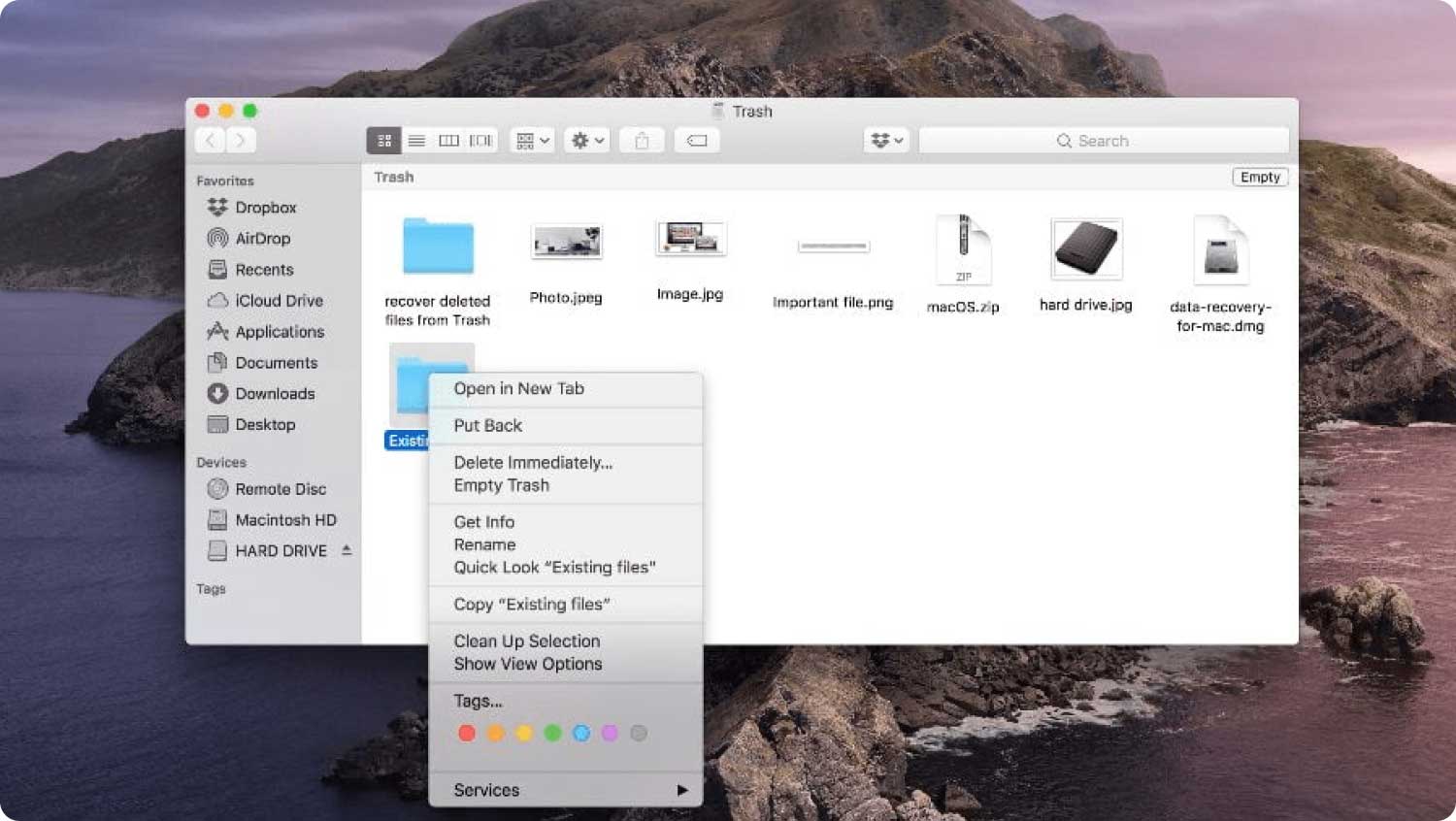
Teil Nr. 3: Was ist die beste Lösung für den Fehler „Der Vorgang kann nicht abgeschlossen werden, weil der Artikel verwendet wird“?
Lassen Sie uns nun die effektivste Lösung für den Fall besprechen, dass bei Ihnen die Fehlermeldung „Der Vorgang kann nicht abgeschlossen werden, weil das Element verwendet wird“ auftritt. Um dies zu tun, müssen wir ein Tool namens verwenden TechyCub Mac-Reiniger. Dies ist ein leistungsstarkes Mac-Reinigungstool, das jede Art von Müll entfernen kann, der Ihren Mac-Computer leicht beschädigt.
Mac-Reiniger Scannen Sie Ihren Mac schnell und bereinigen Sie einfach Junk-Dateien. Überprüfen Sie den primären Status Ihres Mac, einschließlich Festplattennutzung, CPU-Status, Speichernutzung usw. Beschleunigen Sie Ihren Mac mit einfachen Klicks. Kostenlos herunterladen
Wenn wir so viele Dateien auf unserem Mac-Computer gespeichert haben, dass der Speicherplatz maximal belegt ist, kann dies zu einer Überlastung des Geräts und Ihres Computers führen Der Mac hätte eine langsame Laufgeschwindigkeit. Aus diesem Grund kann es zu Problemen kommen, die aus heiterem Himmel auftreten und den Benutzer stärker belasten würden.
Diese Fehler können Sie daran hindern, Ihre Aufgaben effizient zu erledigen, und führen manchmal zu längeren Arbeitsstunden, da der Mac-Computer nicht gut läuft. Eine Möglichkeit, die Probleme und Fehler auf jeden Fall zu beseitigen, besteht darin, ein sehr zuverlässiges Mac-Reinigungstool wie das zu verwenden TechyCub Mac-Reiniger.
Durch die Verwendung des Tools können Sie den Inhalt des Papierkorbordners ganz einfach entfernen, was dazu beitragen kann, dass der Fehler „Vorgang kann nicht abgeschlossen werden, weil das Element verwendet wird“ nicht angezeigt wird.
Das TechyCub Mac Cleaner kann viele Dinge für Ihren Mac-Computer tun. Durch die Nutzung der vielen guten Funktionen des Tools zum Entfernen unnötiger Dateien oder Apps bleibt es mit Sicherheit erhalten Caches die gelöscht werden müssen.
Das TechyCub Mac Cleaner kann Ihnen dabei helfen, alle Junk-Dateien auf Ihrem Computer zu entfernen, z. B. die Dateien, die Sie in Ihrem Papierkorbordner haben, und dieses Tool kann dies ganz einfach mithilfe leicht verständlicher Schritte tun, die nicht einmal die Dateien verwirren Erstbenutzer des TechyCub Mac-Reiniger. Lassen Sie uns diese Schritte unten kennenlernen.
Schritt #1: Laden Sie herunter und installieren Sie es TechyCub Mac-Reiniger
Als erstes müssen Sie natürlich das Tool auf Ihrem Computer installieren. Laden Sie es über das Internet herunter und öffnen Sie es nach erfolgreicher Installation. Gehen Sie zur linken Seite der Benutzeroberfläche des Tools und wählen Sie dann das aus "Müllmann" Modul. Tippen Sie auf die "Scan" Klicken Sie auf die Schaltfläche, um mit dem Scannen der Dateien zu beginnen, die als Junk betrachtet werden können.
Schritt #2: Wählen Sie die zu löschenden Dateien aus
Sobald die Dateien gescannt wurden, können Sie die Ergebnisse durchgehen und dann diejenigen auswählen, die Sie löschen möchten. Bei Bedarf können Sie auch alle auswählen.
Schritt #3: Tippen Sie auf die Schaltfläche „Bereinigen“.
Sobald die Dateien ausgewählt sind, die Sie löschen möchten, können Sie nun auf tippen "Aufräumen" Taste. Um Zeit zu sparen, sollten Sie sicherstellen, dass Sie alle Dateien markiert haben, die Sie löschen möchten. Der TechyCub Mac Cleaner löscht die Dateien so schnell wie möglich, sodass der Fehler „Der Vorgang kann nicht abgeschlossen werden, da das Element verwendet wird“, wird nicht wieder vorkommen.

Schritt #4: Der Vorgang ist abgeschlossen
Sobald der Aufräumvorgang abgeschlossen ist, erfahren Sie es auch. Eine Benachrichtigung mit der Aufschrift: „Bereinigung abgeschlossen“ Auf dem Bildschirm wird angezeigt, dass alle Dateien, die Sie zur Bereinigung ausgewählt haben, gelöscht wurden.
Schritt #5: Tippen Sie auf „Überprüfen und erneut löschen“.
Falls Sie der Meinung sind, dass Sie eine einzelne Datei verpasst haben, können Sie zu den Ergebnissen des Scans zurückkehren und auf tippen "Rezension"Sobald Sie entschieden haben, welche Dateien Sie erneut löschen möchten, befolgen Sie die gleichen Anweisungen oben.
Menschen Auch Lesen So leeren Sie den Cache von Chrome auf dem Mac Unverzichtbar 2023: So löschen Sie Arbeitsdatenträger
Zusammenfassung
Wenn Sie gerade dabei sind, etwas zu tun, wäre es wirklich ärgerlich und lästig, Fehler wie „Der Vorgang kann nicht abgeschlossen werden, da das Element verwendet wird“. Sie müssten über die möglichen Gründe nachdenken und überlegen, wie Sie das Dilemma lösen können. Das Beste ist heute, dass wir Kaliberwerkzeuge wie das haben TechyCub Mac Cleaner hilft uns dabei, alle Junk-Dateien zu entfernen, die wir nicht benötigen.
